Использование стилей сглаживания прозрачности
Редактирование стиля сглаживания прозрачности
- Выберите стиль, который хотите отредактировать. Три заданных по умолчанию стиля, названия которых заключены в скобки, редактировать нельзя (рис. 17.28).
- Щелкните по кнопке Edit (Редактировать).
- Отредактируйте стиль в диалоговом окне Transparency Flattener Style (Стиль сглаженной прозрачности).
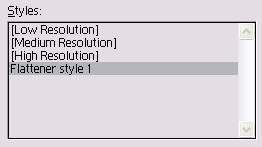
Рис. 17.28. Три заданных по умолчанию стиля сглаживания прозрачности нельзя удалить или отредактировать
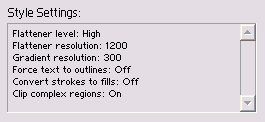
Рис. 17.29. Поле Style Settings отображает параметры определенного стиля
Поле Style Settings (Настройки стиля) отображает параметры каждого стиля (рис. 17.29).
Удаление стиля сглаживания прозрачности
- Выберите стиль, который хотите удалить.
Три заданных по умолчанию стиля, названия которых заключены в скобки, удалить нельзя.
Для выбора нескольких расположенных подряд стилей используйте клавишу SHIFT. Для выбора нескольких стилей, расположенных отдельно, используйте клавишу Cmd/CTRL.
- Щелкните по кнопке Delete (Удалить).
Можно организовать совместный доступ к стилям. Сохранив стиль, его можно загружать на другие машины.
Сохранение стиля сглаживания прозрачности
- Выберите стиль, который хотите сохранить.
Для выбора нескольких расположенных подряд стилей используйте клавишу SHIFT. Для выбора нескольких стилей, расположенных отдельно, используйте клавишу Cmd/CTRL.
- Щелкните по кнопке Save (Сохранить).
- Присвойте файлу имя.
Загрузка стиля сглаживания прозрачности
- Щелкните по кнопке Load (Загрузить).
- Выберите файл, который содержит стили.
- Щелкните по кнопке Open (Открыть). Стили появятся в диалоговом окне Transparency Flattener Style.
